
이 소프트웨어는 드라이버를 계속 실행하여 일반적인 컴퓨터 오류 및 하드웨어 오류로부터 안전하게 보호합니다. 간단한 3 단계로 모든 드라이버를 확인하세요.
- DriverFix 다운로드 (확인 된 다운로드 파일).
- 딸깍 하는 소리 스캔 시작 문제가있는 모든 드라이버를 찾습니다.
- 딸깍 하는 소리 드라이버 업데이트 새 버전을 얻고 시스템 오작동을 방지합니다.
- DriverFix가 다운로드되었습니다. 0 이번 달 독자.
아시다시피 스티커 메모 편리한 Windows 10 앱입니다. 사용자는 해당 앱을 사용하여 바탕 화면에 알리미를 붙일 수 있습니다. 그러나 삭제 된 알림은 쓰레기통. 따라서 사용자는 필요한 경우 삭제 된 메모를 복원 할 수없는 것 같습니다.
삭제 된 스티커 메모를 복구하는 단계
1. Windows 10, 8 및 7에서 StickyNotes.snt 파일을 엽니 다.
그러나 사용자는 빌드 1607 (1 주년 업데이트) 이전의 Windows 10 버전에서 StickyNotes.snt 파일에서 Sticky Note의 바탕 화면 알림을 복구 할 수 있습니다. Windows 8 및 7 및 이전 Win 10 빌드 버전에서 스티커 메모 앱의 메모 콘텐츠를 저장하는 파일입니다.
사용자는 해당 파일에서 삭제 된 노트 콘텐츠를 찾을 수 있습니다. 이것은 사용자가 Windows 10에서 StickyNotes.snt 파일을 여는 방법입니다.
- 클릭 파일 탐색기 작업 표시 줄의 버튼.
- 그런 다음보기 탭을 클릭합니다.
- 선택 숨겨진 항목 아직 선택하지 않은 경우 옵션입니다.

- 그런 다음 파일 탐색기의 경로 표시 줄에‘% APPDATA % MicrosoftSticky Notes’를 입력하고 Return 키를 누릅니다.
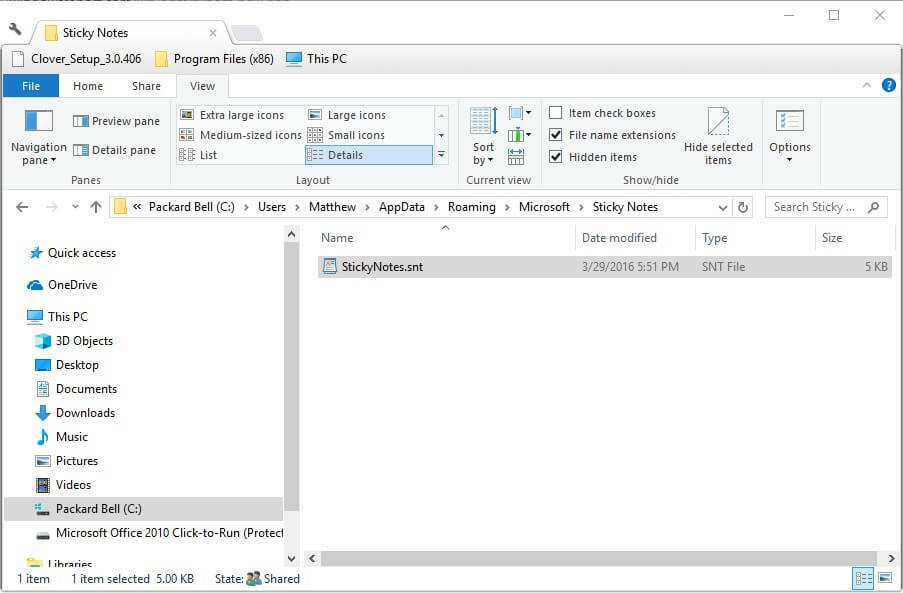
- StickyNotes.snt 파일을 마우스 오른쪽 단추로 클릭하고 다음으로 열기 > 다른 앱 선택 바로 아래에 표시된 창을 엽니 다.
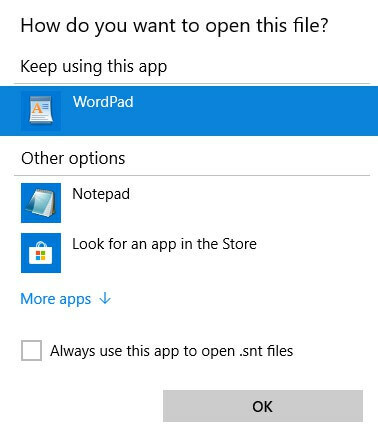
- 가능하면 MS Word에서 StickyNotes.snt 파일을 열려면 선택하십시오. 또는 메모장이나 다른 워드 프로세서로 StickyNotes.snt 파일을 엽니 다.
그런 다음 StickyNotes.snt 파일이 바로 아래에 표시된 것처럼 선택한 응용 프로그램에서 열립니다. 파일에 많은 뒤죽박죽 된 텍스트가 포함되어 있습니다. 그러나 스티커 메모 사용자는 해당 파일 내에서 삭제 된 메모의 실제 텍스트를 찾을 수도 있습니다.
Ctrl + C 단축키를 사용하여 실제 메모 텍스트를 복사하여 Ctrl + V 단축키를 사용하여 스티커에 다시 붙여 넣을 수 있습니다.
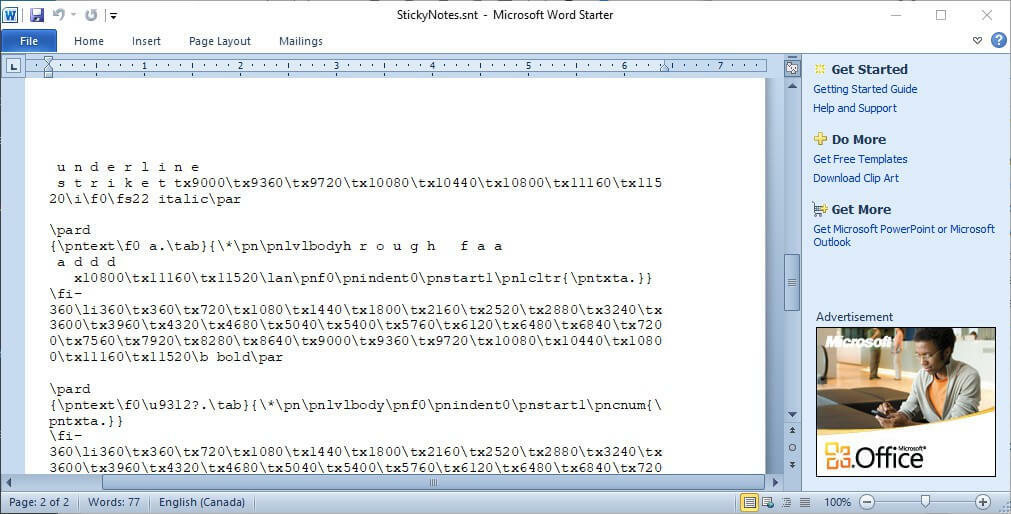
또한 사용자는 % LocalAppData % Packages Microsoft에서 plum.sqlite 파일을 열어 더 많은 업데이트 Windows 10 버전에서 최근 삭제 된 스티커 메모를 복구 할 수 있습니다. MicrosoftStickyNotes_8wekyb3d8bbwe LocalState.
바로 아래에 표시된대로 MS Word 또는 대체 워드 프로세서에서 해당 파일을 엽니 다. 그런 다음 문서 하단에서 일부 삭제 된 메모의 텍스트를 찾을 수 있습니다.

— 관련: ZenR Notes로 암호로 보호 된 메모 만들기
2. Outlook으로 삭제 된 스티커 메모 복구
스티커 메모는 이제 메모를 Microsoft 계정과 동기화합니다. 따라서 사용자는 동기화 된 MS 계정이 설정되어있는 한 Outlook 2016 및 Windows 10 메일 앱으로 삭제 된 노트를 복구 할 수 있습니다.
딸깍 하는 소리 삭제 된 아이템 Outlook 2016에서 복원 단추. 그런 다음 사용자는 삭제 된 노트를 Notes 폴더로 다시 이동하도록 선택할 수 있습니다. 그 후 메모는 스티커 메모에 다시 나타납니다.
3. 스티커 메모 백업
스티커 메모 사용자는 메모를 백업 할 수도 있습니다. 그런 다음 백업 사본으로 삭제 된 메모를 복구 할 수 있습니다. 이것이 사용자가 Windows에서 메모 저장소를 백업하는 방법입니다.
- Windows에서 파일 탐색기를 엽니 다.
- 이 폴더 경로를 찾습니다. % LocalAppData % Packages Microsoft. MicrosoftStickyNotes_8wekyb3d8bbwe LocalState.
- Windows 8 및 7 (및 이전 Win 10 빌드 버전)에서 사용자는 실행에 '% AppData % MicrosoftSticky Notes'를 입력하고 확인.

- 그런 다음 Win 10의 plum.sqlite 파일 또는 이전 Windows 플랫폼의 StickyNotes.snt 파일을 선택합니다.
- 클릭 에게 복사 버튼을 눌러 파일을 복사 할 폴더를 선택합니다.

- 사용자는 삭제 된 노트를 복원해야 할 때 백업 plum.sqlite 또는 StickyNotes.snt 파일을 LocalState 또는 Sticky Notes 폴더로 끌 수 있습니다. 그러면 바로 아래에 표시된 창이 열립니다.
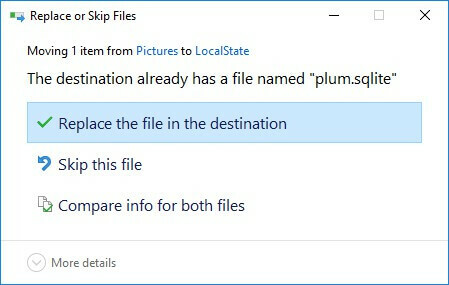
- 선택 대상에서 파일 교체 삭제 된 메모를 복원하는 옵션.
따라서 사용자는 StickyNotes.snt 또는 plum.sqlite 파일을 열거 나 메모의 백업 사본을 보관하거나 Outlook의 지운 편지함 폴더에서 지운 메모를 이동하여 삭제 된 메모를 복원 할 수 있습니다. 또한 사용자는 다음을 사용하여 스티커 메모의 저장 파일을 자동으로 백업 할 수 있습니다. 파일 기록.
체크 아웃 할 관련 기사:
- FIX: Windows 10에서 스티커 메모 충돌
- 수정: '현재 스티커 메모를 사용할 수 없습니다'오류

